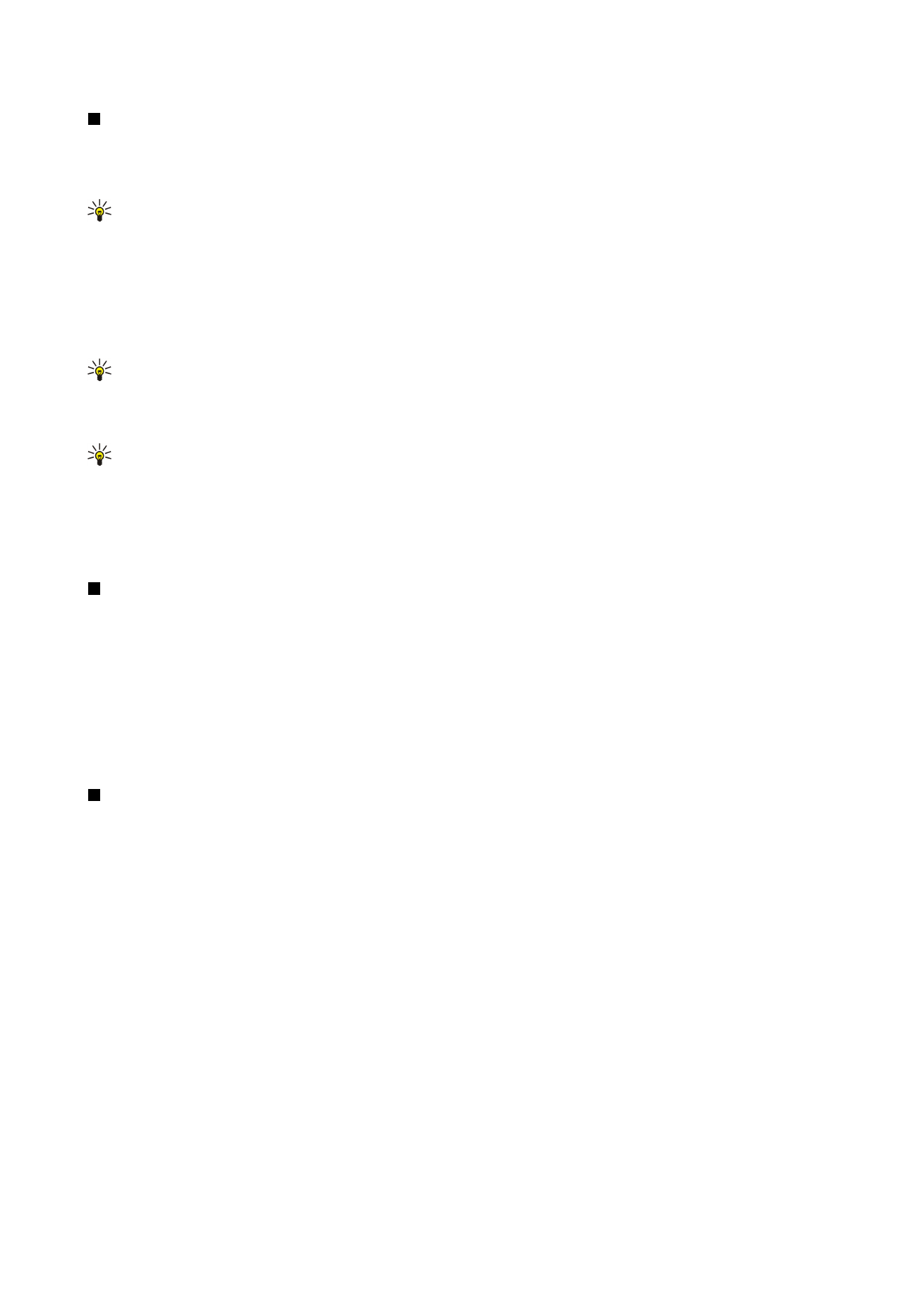
Esitysten luominen
Jos haluat luoda esityksen, paina Menu-näppäintä ja valitse
Tiedosto
>
Uusi esitys
. Aktivoi tekstikenttä painamalla
sarkainnäppäintä ja kirjoita teksti. Kun olet valmis, paina
OK
ja siirry seuraavaan tekstikenttään. Jos haluat käyttää pohjaa, paina
Menu-näppäintä ja valitse
Tiedosto
>
Uusi esitys
>
Käytä pohjaa...
. Siirry kansioon, johon pohja on tallennettu.
Vihje: Jos haluat siirtää kalvossa olevaa tekstikenttää, valitse tekstikenttä sarkainnäppäimellä ja paina selausnäppäintä
vasemmalle, oikealle, ylöspäin tai alaspäin. Jos haluat siirtää tekstikenttää pienemmin välein, paina Ctrl-näppäintä ja
paina selausnäppäintä vasemmalle, oikealle, ylöspäin tai alaspäin. Voit siirtää samalla tavalla muitakin objekteja, kuten
kuvia ja automaattisia muotoja.
Jos haluat lisätä esitykseen kalvon, valitse kalvo, jonka jälkeen haluat lisätä uuden kalvon, ja paina
Lisää kalvo
. Valitse uuden
kalvon asettelu ja paina
Lisää
.
Jos haluat lisätä esitykseen kuvia tai automaattisia muotoja, paina Menu-näppäintä ja valitse
Lisää
>
Kuva...
tai
Automaattinen
muoto...
. Siirry kansioon, johon kuva on tallennettu, tai valitse automaattinen muoto listalta, ja paina
Lisää
.
Vihje: Jos haluat muuttaa objektin kokoa, paina vaihtonäppäintä ja selausnäppäintä vasemmalle, oikealle, ylöspäin
tai alaspäin. Jos haluat muuttaa kokoa pienemmin välein, paina Ctrl+vaihtonäppäintä ja paina selausnäppäintä
vasemmalle, oikealle, ylöspäin tai alaspäin.
Jos haluat lisätä esitykseen tekstikehyksen, paina Menu-näppäintä ja valitse
Lisää
>
Tekstiruutu
. Kirjoita teksti ja paina
OK
.
Vihje: Valikossa on lisää tekstinmuotoiluasetuksia: paina Menu-näppäintä ja valitse
Muoto
ja haluamasi
valikkotoiminto. Voit vaihtaa fontin ja numeron muodon, lisätä luettelomerkkejä ja muuttaa tasausta.
Jos haluat tallentaa esityksen, paina Menu-näppäintä ja valitse
Tiedosto
>
Tallenna
>
Tallenna esitys
tai
Tallenna nimellä...
.
Tiedosto tallennetaan PPT-muodossa.
Jos haluat muotoilla kalvoon lisäämääsi objektia, valitse objekti, paina Menu-näppäintä ja valitse
Muoto
>
Objekti...
. Voit
muuttaa objektin kokoa ja kiertää sitä. Huomaa, että kaikkia objekteja, kuten kuvia ja taulukoita, ei voi kiertää.